Добавление кнопки перехода на страницу определенного товара в Wix Stores
3 мин.
Упростите для клиентов доступ к товару, который вы демонстрируете, добавив кнопку, которая ведет на соответствующие страницы товара.
Например, если вы добавляете страницу о продаваемой вами отличной куртке, вы можете добавить одну или несколько кнопок со ссылками на этот товар.
Чтобы добавить кнопку, которая ведет на определенный товар:
Редактор Wix
Редактор Studio
- Перейдите в редактор.
- Перейдите на страницу, где вы хотите добавить кнопку.
- Нажмите Добавить элементы
 в левой части редактора.
в левой части редактора. - Выберите кнопку и перетащите ее на страницу.
- Нажмите на кнопку и выберите значок ссылки
 .
.
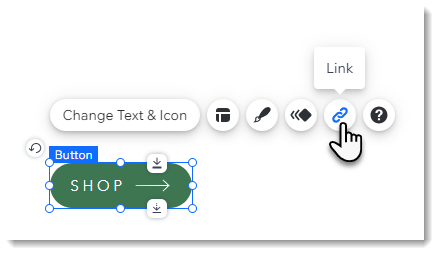
- Добавьте к кнопке ссылку на конкретный товар
- Выберите Страница слева.
- Выберите Страницу товара из раскрывающегося списка На какой странице?
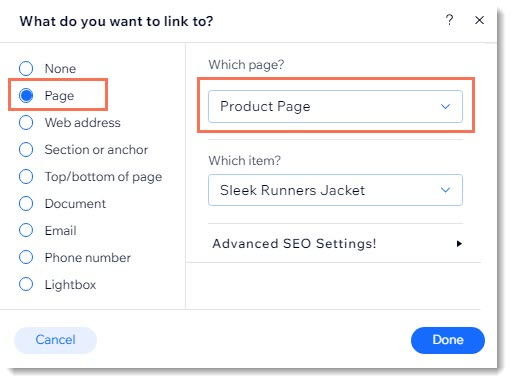
- Выберите товар, на который хотите добавить ссылку, из раскрывающегося меню Выберите элемент.
Следующие шаги:
Вы можете отредактировать текст кнопки и настроить дизайн в соответствии с товаром и сайтом.

